ip地址冲突,详细教您怎么解决ip地址有冲突
- 分类:win7 发布时间: 2018年06月21日 14:29:00
有的时候我们在使用电脑操作,会突然出现说ip地址发生了冲突的相关提示,那么这时候我们要怎么解决呢?今天小编就来告诉你们当遇到ip地址出现冲突的时候,应该怎么解决。但是小伙伴们,你们答应我要耐心的看下去哟~
小编我掐指一算,算出今日会有小伙伴来光临我这儿,来这儿的原因我自然也是知道的。所以为了能够好好的接待到来的小伙伴们,我早已在文章下面准备好各位小伙伴需要的解决ip地址有冲突的方法。所以小伙伴们赶紧去找找吧~~
首先,点桌面右下角的网络连接图标,再点击“打开网络和共享中心”。
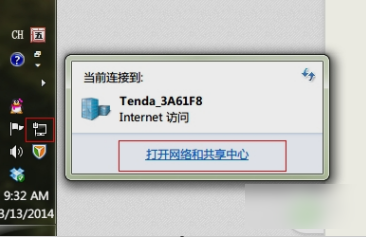
ip地址有冲突电脑图解-1
接着点击左侧的“更改适配器设置”。然后右键点击“本地连接”,再选择“属性”。
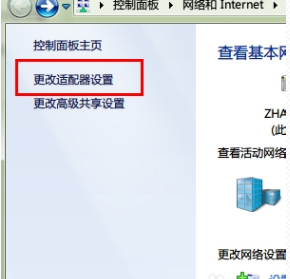
ip地址发生冲突电脑图解-2
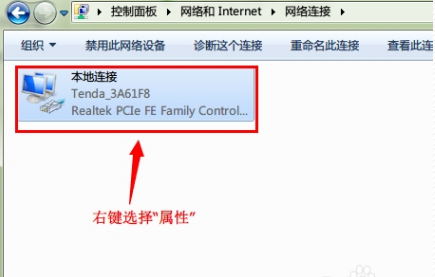
ip地址冲突电脑图解-3
然后在弹出本地连接属性的窗口里,双击“此连接使用下列项目”列表中的“Internet 协议版本4(TCP/IPv4)”。
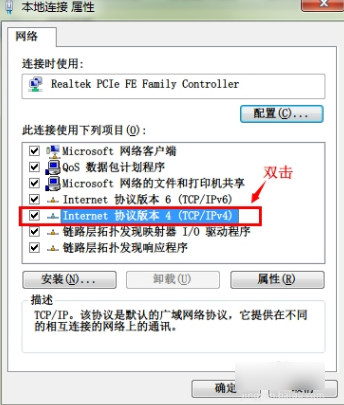
ip地址发生冲突电脑图解-4
最后在弹出“Internet 协议版本4(TCP/IPv4)”的窗口里,勾选“使用下面的 IP 地址”。然后在“IP 地址”文本框中为本机分配 IP 地址。填好后,将鼠标光标定位到“子网掩码”文本框,系统将自动填充子网掩码。在“默认网关”中输入网关地址,也就是路由器的地址。然后点击“确定”即可大功告成~
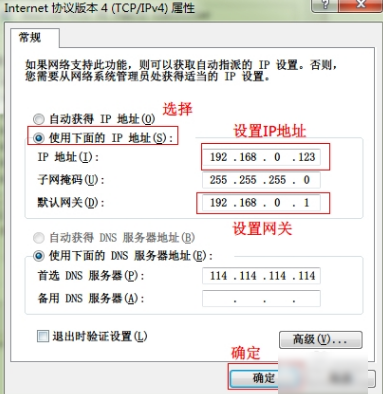
ip地址电脑图解-5
猜您喜欢
- u盘启动系统,详细教您如何制作u盘启动..2018/03/05
- 禁用触摸板,详细教您怎么禁用笔记本触..2018/07/10
- windows无法访问指定设备,详细教您win..2018/07/30
- win732位光盘安装教程2017/08/16
- win8如何关机2013/03/15
- 蓝屏代码0x0000008e,详细教您如何5分..2018/03/17
相关推荐
- 新手如何重装win7系统的教程.. 2022-01-31
- win8快捷键功能图解 2013-03-17
- 告诉大家电脑乘号键是那个键盘.. 2021-05-27
- 壹号本笔记本电脑重装win7系统教程.. 2019-12-16
- 详细教您win7远程桌面连接 2017-11-22
- 详谈蓝牙键盘怎么连接电脑上使用.. 2021-07-20




 粤公网安备 44130202001059号
粤公网安备 44130202001059号